تعمیر سنسور اثر انگشت لنوو
اگر متوجه شدید که حسگر اثر انگشت لپ تاپ لنوو شما دیگر کار نمی کند، نترسید. رفع آن اغلب بسیار آسان است…
راه حل 1 تعمیر سنسور اثر انگشت لنوو : اسکنر اثر انگشت را بررسی کنید
قبل از رسیدگی به مشکل کار نکردن اثر انگشت خوان، ممکن است بخواهید اسکنر اثر انگشت را برای مشکلات سخت افزاری احتمالی بررسی کنید.
بررسی کنید که آیا چربی یا گرد و غبار روی اسکنر وجود دارد. اگر بله، آن را به آرامی با یک تکه پارچه تمیز پاک کنید.
بررسی کنید که آیا خراش روی سنسور وجود دارد یا خیر. اگر به شدت خراشیده شده است، آن را برای تعمیر به یک تعمیرگاه کامپیوتر قابل اعتماد یا فروشنده کامپیوتر ارسال کنید. اگر حسگر در شرایط خوبی است اما حسگر اثرانگشت کار نمیکند، لطفاً به روش 2 در زیر بروید.
راه حل 2 تعمیر سنسور اثر انگشت لنوو : درایور اثر انگشت خوان خود را به روز کنید
اگر از درایور اثرانگشت خوان اشتباه استفاده میکنید یا قدیمی است، این مشکل ممکن است رخ دهد. بنابراین باید درایور اثرانگشت خوان خود را بهروزرسانی کنید تا ببینید آیا مشکل شما برطرف میشود یا خیر. اگر زمان، حوصله یا مهارت لازم برای بهروزرسانی دستی درایور را ندارید، میتوانید این کار را بهطور خودکار با «Driver Easy» انجام دهید.
Driver Easy به طور خودکار سیستم شما را تشخیص می دهد و درایورهای مناسب را برای آن پیدا می کند. نیازی نیست دقیقاً بدانید رایانه شما از چه سیستمی استفاده می کند، نیازی به خطر دانلود و نصب درایور اشتباه ندارید و نیازی نیست نگران اشتباه کردن در هنگام نصب باشید. Driver Easy همه اینها را کنترل می کند.
میتوانید درایورهای خود را بهطور خودکار با نسخه رایگان یا Pro Driver Easy بهروزرسانی کنید. اما با نسخه Pro فقط 2 کلیک طول می کشد:
Driver Easy را دانلود و نصب کنید.
Driver Easy را اجرا کنید و روی دکمه Scan Now کلیک کنید. سپس Driver Easy کامپیوتر شما را اسکن می کند و درایورهای مشکل را شناسایی می کند.
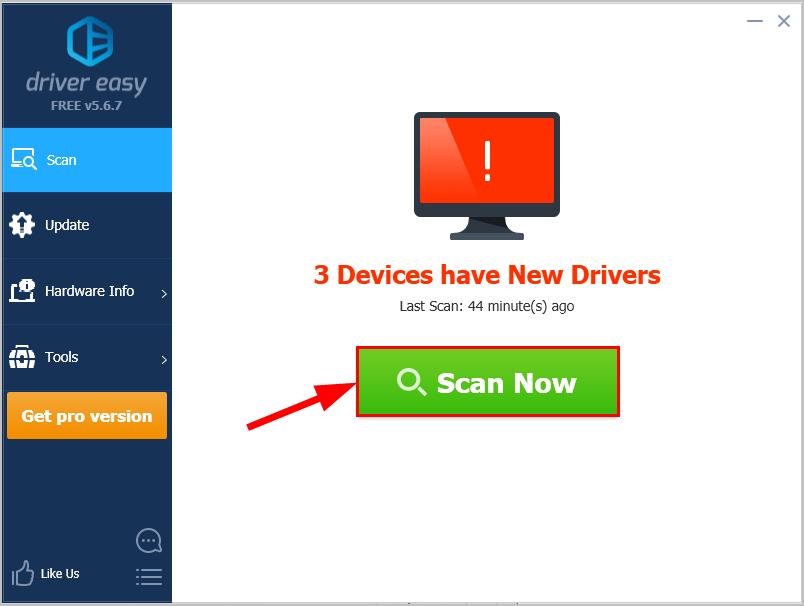
روی «Update All» کلیک کنید تا بهطور خودکار نسخه صحیح همه درایورهایی که در سیستم شما مفقود شده یا قدیمی هستند، دانلود و نصب شوند (این کار به نسخه حرفهای نیاز دارد )
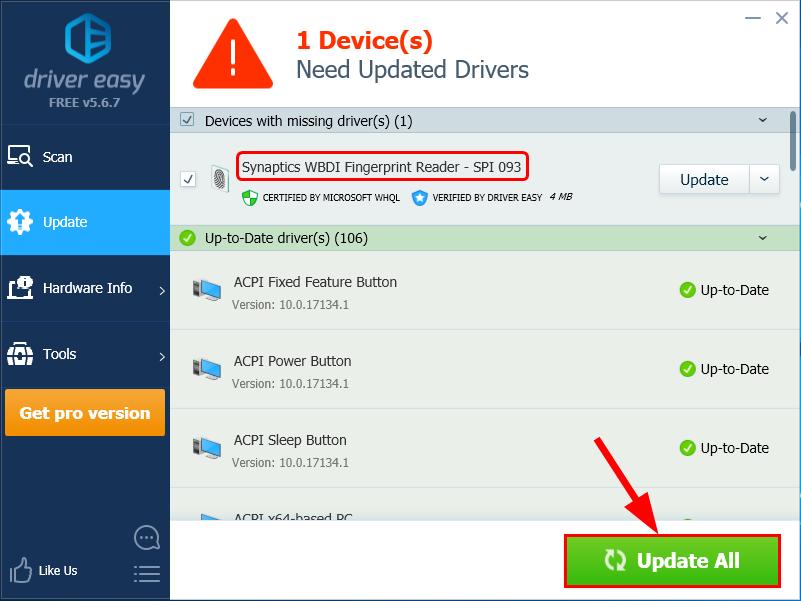
در صورت تمایل میتوانید روی Update کلیک کنید تا این کار را به صورت رایگان انجام دهید، اما تا حدی دستی است.
رایانه خود را مجدداً راه اندازی کنید و ببینید که آیا این بار خواننده اثر انگشت به درستی کار می کند. اگر کار کند، عالی است. اما اگر نشد، به روش 3 در زیر بروید.
راه حل 3 : Lenovo Fingerprint Manager را حذف نصب کنید و از درایور اثر انگشت پیش فرض استفاده کنید
اگر روش 2 برای شما کار نمیکند، احتمالاً باید نرمافزار اثر انگشت lenovo و درایور اثر انگشت را حذف کنید (تا ویندوز نسخه عمومی پیشفرض را برای شما نصب کند) تا ببینید آیا کار میکند یا خیر.
در اینجا چگونه آمده است:
در صفحهکلید، کلید نشانواره Windows را فشار دهید، سپس apps را تایپ کنید و روی Apps & features کلیک کنید.
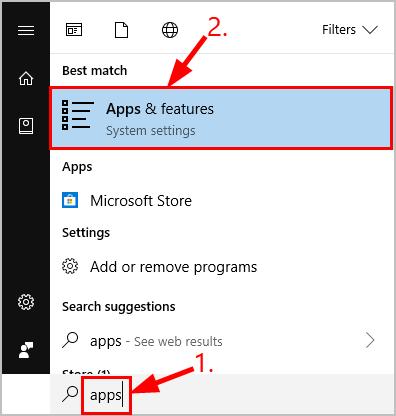
پیدا کنید و روی Lenovo Fingerprint Manager (یا Lenovo Fingerprint Manager Pro) کلیک کنید و روی Uninstall کلیک کنید.
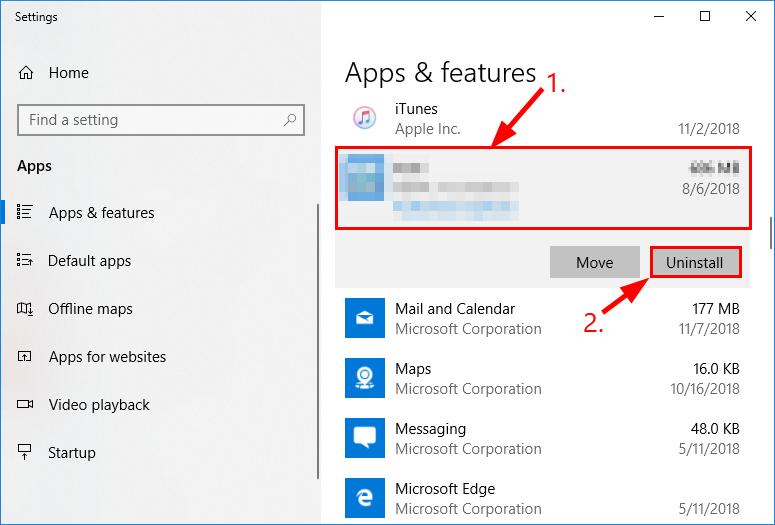
برای تایید روی Uninstall کلیک کنید.
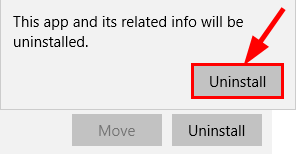
در صفحهکلید، کلید لوگوی Windows را فشار دهید و devmgmt.msc را تایپ کنید، سپس Enter را فشار دهید.
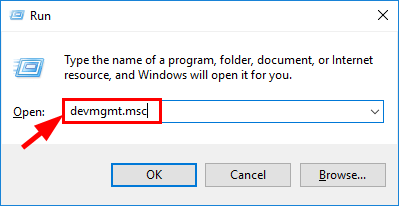
روی دستگاه های Biometric دوبار کلیک کنید و سپس روی your Lenovo fingerprint device کلیک راست کرده و Uninstall device را کلیک کنید.
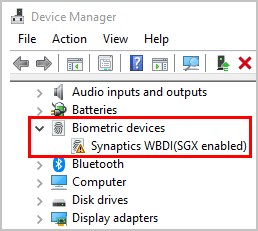
برای تأیید، روی «Uninstall » کلیک کنید.
رایانه خود را مجدداً راه اندازی کنید، سپس آزمایش کنید تا ببینید آیا مشکل کار نکردن خواننده اثر انگشت حل شده است یا خیر.
راه حل 4: اثر انگشت خود را دوباره ثبت کنید
در صفحه کلید خود، کلید لوگوی ویندوز را فشار دهید و sign-in را تایپ کنید، سپس روی Sign-in options کلیک کنید.
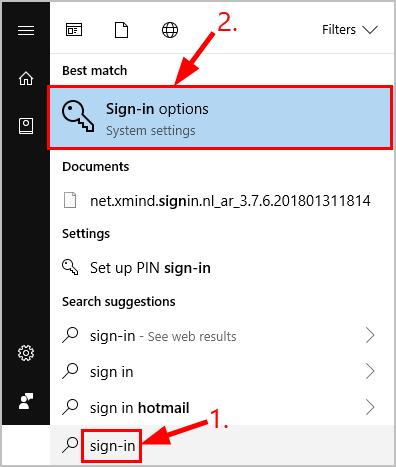
به Windows Hello بروید و در قسمت Fingerprint روی Set up کلیک کنید.
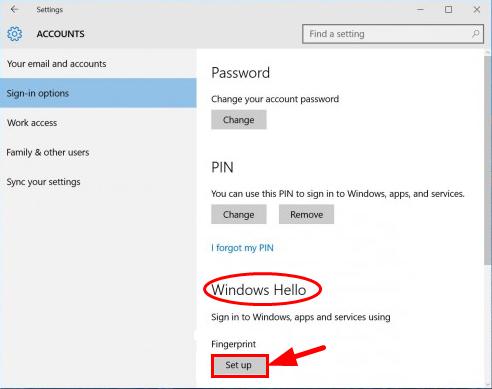
دستورالعمل های روی صفحه را برای تنظیم ورود به سیستم اثر انگشت دنبال کنید.
فراموش نکنید که این بار تست اثر انگشت خوان به طور معمول کار می کند یا خیر.
راه حل های بالا چگونه به شما در عیب یابی کمک کرده است؟ آیا تجربه یا ایده ای برای به اشتراک گذاشتن با ما دارید؟ در زیر نظر خود را با ما در میان بگذارید .
تعمیر سنسور اثر انگشت لنوو
ترجمه شده توسط سایت دریای شرق از سایت
کپی بدون ذکر نام و لینک سایت دریای شرق ممنوع است !












